Tin tức, Tin Máy chấm công
Hướng dẫn bạn cách làm bảng chấm công cho nhân viên trên Excel
Đối với hoạt động của các công ty thì sự hiện diện của một bảng chấm công là điều không thể thiết. Tuy nhiên, khá nhiều người không biết được cách làm bảng chấm công hoàn chỉnh nhất. Nếu bảng chấm công không được làm đầy đủ thì sẽ khiến cho công việc quản lý nhân sự xảy ra những thiếu sót không đáng có. Sau đây chúng tôi sẽ chỉ cho bạn cách làm bảng chấm công trên excel đơn giản và hiệu quả,
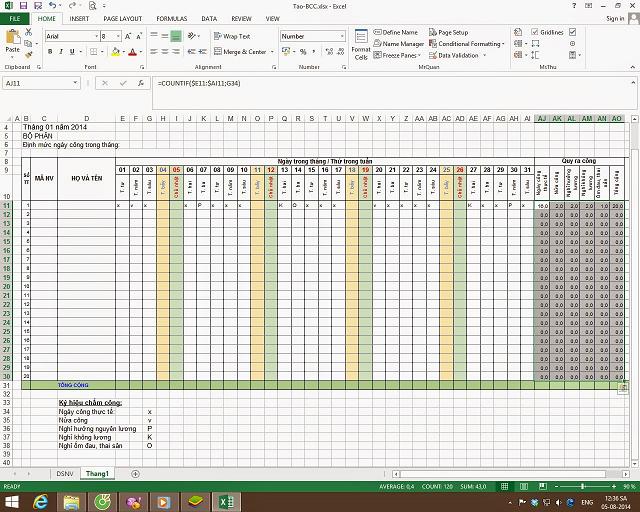
Xem thêm: Máy chấm công – Máy chấm công vân tay thẻ từ giá rẻ
Xác định rõ ràng về mô hình của bảng chấm công
Trước khi tìm hiểu về cách làm bảng chấm công trong excel, điều đầu tiên bạn nên làm là tưởng tượng về bảng chấm công của mình bao gồm những yếu tố nào. Ví dụ những thành phần trong một bảng chấm công cần có bao gồm: số lượng các sheet, nội dung của bảng chấm công, cách thức hoạt động của bảng chấm công, …
Khi đã định hình được câu trả lời cho câu hỏi này thì bạn sẽ rất dễ dàng thực hiện theo cách làm bảng chấm công excel mà chúng tôi hướng dẫn ở dưới đây.
Cách làm bảng chấm công theo mô hình phổ biến nhất:
- File chấm công bao gồm 13 sheet, mỗi sheet sẽ tương ứng với 1 tháng (có tất cả 12 tháng) và sheet còn lại sẽ là danh sách của nhân viên trong bộ phận.
- Ký hiệu chấm công của mỗi người sẽ khác nhau và được đồng nhất trong suốt 12 tháng chấm công.
- Bảng chấm công cần ghi rõ và đầy đủ thứ, ngày ở trong tháng. Riêng với hai ngày nghỉ là thứ 7 và chủ nhật sẽ được đổi sang màu sắc khác.
- Mỗi ngày đều sẽ tự tính công cho nhân viên. Vào cuối tháng sẽ tính tổng số công của mỗi nhân viên trong tháng đó.
- Tên nhân viên được điền ở trong bảng chấm công sẽ được lấy ra từ danh sách nhân viên của công ty.
- Có thể thực hiện liên kết giữa các tháng với nhau để dễ dàng thao tác hơn.
Đây là nội dung chủ yếu cần có ở các sheet trong cách làm bảng chấm công.
>>>> Đọc ngay: Máy chiếu – Thiết bị máy chiếu chính hãng giá rẻ
Cách tạo bảng chấm công trong excel
Sau khi bạn đã xác định được bảng chấm công của mình sẽ được hoàn thiện như thế nào, vậy thì sau đây sẽ là cách làm bảng chấm công nhân viên một cách chi tiết:
Bố cục của các sheet
Đầu tiên bạn cần vẽ đầy đủ mô hình của 13 sheet trong trang tính excel. Tuy nhiên lúc đầu bạn chỉ cần thực hiện với mô hình 2 sheet dưới đây:
- Sheet 1: Danh sách nhân viên trong công ty
- Sheet 2: Sheet chấm công cho tháng đầu tiên. Sau đó chỉ cần copy bảng chấm công cho sheet này cho các tháng sau và đổi tên tháng là được.
Sheet nhân viên: Trong sheet này, nội dung chủ yếu mà bạn cần làm là họ tên và mã nhân viên của từng người. Mỗi người sẽ có một mã nhân viên tương ứng để tránh trường hợp trùng tên.
Ngoài ra, trong sheet danh sách nhân viên cũng cần có những thông tin cá nhân của nhân viên như: ngày sinh, quê quán, số CMND, ngày bắt đầu làm việc, …
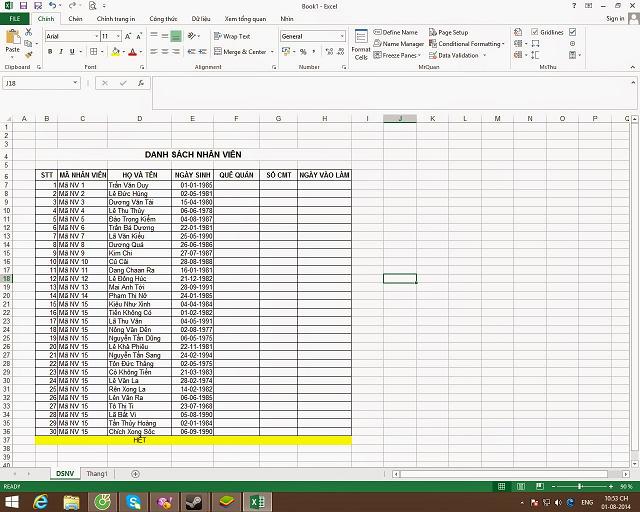
Lưu ý: Bạn cần chừa ra khoảng từ 2 đến 3 dòng ở trên cùng của sheet để tạo liên kết giữa các sheet với nhau. Ở phía bên trái của bảng nhân viên nên để dư ra một cột dự phòng cho trường hợp cần bổ sung thêm nội dung nào đó.
Cách làm bảng chấm công trên excel
Với những hướng dẫn cách lập bảng chấm công khá đơn giả được thực hiện như sau:
Lập khung cho bảng chấm công: trong đó có các nội dung: Tiêu đề (tháng, bộ phận, tổng tổng ngày công trong tháng, …). Ở các cột sẽ đề những nội dung như: mã số nhân viên, họ tên, các ngày trong tháng (số lượng ngày trong một tháng), 4 hoặc 5 cột quy ra công và 1 cột để ghi chú.
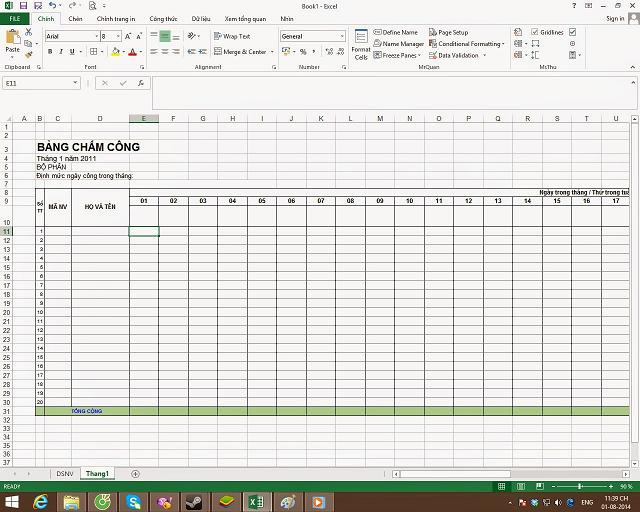
Tạo ngày tháng ở trong bảng chấm công:
Bạn cần phải xác định được năm sử dụng bảng chấm công này. Ví dụ năm 2014 ở D1.
Tiếp đến, xác định tháng sử dụng để chấm công bằng cách sử dụng hàm: =date($D$1;1;1). Hàm Date được dùng để xác định giá trị ngày tháng dựa theo giá trị
Đặt ký hiệu chấm công cho từng nhân viên:
Bạn tiến hành lựa chọn một số ký hiệu chấm công tương ứng với từng người:
- Ngày công tính trên thực tế (Đi làm đầy đủ với số ngày công)
- Nửa ngày công (tính làm nửa ngày hoặc nửa ca)
- Ngày nghỉ được hưởng nguyên lương (Đi họp, ngày phép, công tác, …)
- Ngày nghỉ không tính lương
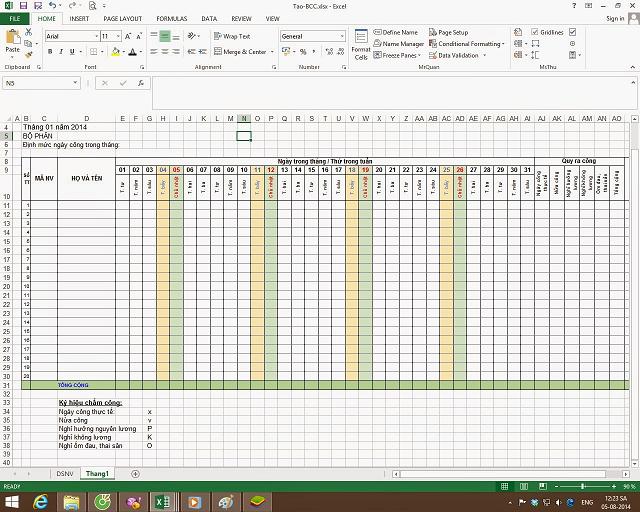
Hàm công thức được dùng để tạo bảng chấm công trong excel:
Để tính công thực tế cho nhân viên, ta sử dụng hàm: =COUNTIF($E11:$A11;$G$34)
- Hàm Countif được dùng để đếm số lần xuất hiện của giá.
Tương tự ở những cột khác ta sẽ đặt những công thức lần lượt như:
- Nửa ngày công: =COUNTIF($E11:$A11;$G$35)
- Nghỉ tính lương: =COUNTIF($E11:$A11;$G$36)
- Nghỉ không có lương: =COUNTIF($E11:$A11;$G$37)
- Ốm đau hoặc thai sản: =COUNTIF($E11:$A11;$G$38)
Tổng số ngày tính công sẽ được tính dựa trên yêu cầu tính công của từng đơn vị. Ví dụ như: Tổng số ngày công = Ngày công trên thực tế + Nửa ngày chấm công x 0.5 + Nghỉ hưởng lương + Ốm đau, thai sản.
Sau khi đã đặt xong công thức cho 1 nhân viên, ta sẽ tiến hành copy công thức này cho những nhân viên khác có trong danh sách.
Tìm hiểu ngay các mẫu máy chấm công được phân phối bởi CÔNG TY CỔ PHẦN CÔNG NGHỆ TFT để chọn cho mình sản phẩm phù hợp nhất: Máy chấm công thẻ từ
Trên đây là hướng dẫn cách làm bảng chấm công cơ bản và đơn giản nhất. Sẽ còn có những bảng chấm công với nội dung và cách thực hiện phức tạp hơn bạn có thể tìm hiểu thêm ở những bài viết sau. Hy vọng bạn có thể tự mình thực hiện một bảng chấm công dựa vào những hướng dẫn được nêu ở trên.
CEO & Founder tại Công ty TFT, là người tham vấn chuyên môn và kiểm duyệt nội dung tại website: https://tft.vn/, nơi cung cấp thông tin giúp khách hàng nắm dõ hơn về sản phẩm dịch vụ tại TFT, hướng dẫn khách hàng cách sử dụng vận hành hiệu quả các giải pháp TFT cung cấp.



